全国教师管理信息系统学校用户操作手册(省属本科院校)
全国教师管理信息系统(用户手册)
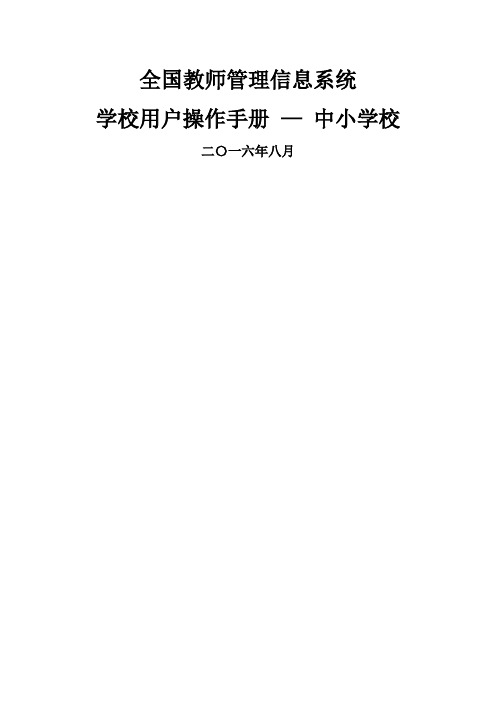
全国教师管理信息系统学校用户操作手册—中小学校二〇一六年八月目录第一部分登录及首页 (1)第1章登录 (1)1。
1。
登录 (1)1。
2。
重置 (1)第2章首页 (1)2.1.待办事项 (2)2。
2。
通知公告 (2)2。
3。
教职工岗位类别构成图 (2)2.4。
专任教师年龄构成图 (2)2。
5。
其他说明 (2)第二部分教师信息管理 (3)第3章信息首次录入 (3)3。
1.新增 (4)3。
2。
编辑 (4)3。
3。
删除 (4)3.4。
导入 (5)3.5。
导出 (7)3.6。
报送 (7)3。
7.全部报送 (8)3.8。
统计 (8)第4章问题数据处理 (9)4。
1。
同组问题数据查看 (9)4。
2.修改 (9)4。
3.佐证 (10)4。
4.删除 (10)4。
5。
驳回 (11)第5章日常维护 (11)5.1。
学习经历 (11)5.2.工作经历 (15)5.3。
岗位聘任 (19)5。
4.专业技术职务聘任 (23)5.5。
基本待遇 (27)5。
6。
年度考核 (31)5.7。
教师资格 (35)5.8。
师德信息 (37)5。
9.教育教学 (41)5。
10。
教学科研成果及获奖 (45)5。
11。
入选人才项目 (49)5。
12。
国内培训 (53)5.13.海外研修 (57)5.15。
交流轮岗 (66)5.16.联系方式 (70)5.17.照片采集 (74)第6章教师信息审核 (75)第7章已审核信息变更 (76)7.1。
变更申请 (76)7。
2。
变更审核 (79)7。
3.变更情况查询 (80)第三部分变动管理 (81)第8章新教师入职管理 (81)8。
1.新教师入职登记 (81)8.2。
新教师入职审核 (84)8。
3。
新教师入职查询 (84)第9章教师调动管理 (85)9。
1.省内调动申请 (86)9。
2。
省内调动审核 (88)9。
3.省内调动撤销 (88)9。
4。
省内调动调档 (89)9。
5。
省内调动查询 (89)9。
6。
“全国教师管理信息系统”平台操作使用说明精选

“全国教师管理信息系统”平台操作使用说明系统平台登录地址和登录入口2. 此平台有两个登录入口:登录入口1:全国教师管理信息系统区教体局及各学校、幼儿园的系统管理员、信息管理员、培训管理员、信息查询员等用户点此链接登录。
登录入口2:全国教师管理信息系统-教师自助子系统学校和幼儿园的教师用户点此链接登录,用户名为教师的身份证号码,初始密码由学校的系统管理员生成并导出发放给每位教师,教师初次登录需要修改密码,并记好个人修改后的密码)学校管理人员账号权限1.系统管理员:负责系统日常管理工作,如:用户账号的增加、导入、启用、解锁、密码重置、下发通知公告等。
2.信息管理员:负责教师信息的管理,如:信息录入、维护、上报、审核、问题数据处理、已审信息变更、新教师入职、教师调动、交流轮岗及其他变动、教师资格注册、信息查询和统计分析等。
3.培训管理员:负责学分(学时)管理数据的录入、审核、查询等。
4.信息查询员:负责教师信息的查询及统计。
教师登录平台填报1. 登录。
教师填报个人信息,须从平台的第二个登录入口“全国教师管理信息系统-教师自助子系统”进入,用户名为教师个人身份证号,首次登录密码为学校系统管理员导出的初始密码。
2. 修改登录密码。
首次登录时系统会要求修改个人登录密码,而且不能为简单的弱口令,必须达到相应的强度才可以。
教师修改了个人密码之后,系统管理员再导出教师账号信息时,表格里面就看不到密码了,如果忘记了可以找系统管理员重置初始密码。
进入系统之后,在页面右上角位置也有“修改密码”的按钮,用户可以根据需要随时修改个人登录密码。
3.需要填报的信息条目。
初次登入之后,标题栏上显示“教师个人信息(未报送)”,在左侧是要填报的信息条目,包括“基本信息*、学习经历*、工作经历、岗位聘任*、专业技术职务聘任*、教师资格*、教育教学*、教学科研成果及获奖、入选人才项目、国内培训*、海外研修(访学)、技能及证书*、交流轮岗*、联系方式”共14项内容,其中带“*”的为必填项。
全国教师管理信息系统操作及填表说明

全国教师管理信息系统操作及填表说明方法一:系统管理员:登录/第一项,创建教师账号:用户权限管理—教师用户管理—新增—填写—保存—提取初始密码。
教师:登录上述网址选择教师自助子系统登录窗口,即页面下面第二个窗口:输入身份证号—初始密码—验证码—确定—修改密码—录入信息—报送。
信息管理员:核实教师报送的信息—补填教师未权限填写项(如基本待遇等)—审核通过(即直接报送到局里)方法二:直接由信息管理员录入教师信息—审核报送方法三:学校信息管理员登录—信息首次录入—导出—勾“全选”—导出全部信息—下载模板—打开模板—启用宏—选择(或填写)—导入。
系统中各项目都有填报说明,比如教育教学增加后鼠标放到新增窗口的左上角它就出现填写说明,系统有填报说明项的按系统说明填写。
一、系统基本信息表1.先点击新增曾用名:没有的写“无”。
2.照片格式:尺寸26(宽)×32mm(高)之内,照片格式为jpg 格式,分辨率150dpi以上,照片小于60KB3、出生日期:以人事档案出生日期为主(可和身份证的出生日期不一致)出生地:下拉菜单选项填至县级;籍贯:下拉菜单选项填至县级。
4、参加工作时间:按照发文时间填写,可参考教工花名册。
5、教职工来源:2006年以后参加工作的教师在“招聘”下拉菜单填写,由外县、外系统转入的教师填写“调入”(本县内调动不能填“调入”),毕业生分配的教师填写“其他”。
6、是否在编:填写“是”;未转正特岗教师填写“否”,在用人形式栏内填写“其他”。
7、签订合同:公办学校的教师填写“1-聘用合同”,民办学校签订一年以上合同的教师填写“2-劳动合同”8、教职工类别:工人填写“工勤人员”,其他所有教师(只要有教师资格证的)填写“专任教师”。
9、在岗情况:全部填写“在岗”(除停发工资的外)。
包括提前离岗的都填写在岗。
10、是否师范类专业毕业:按照第一学历选填,后取得的学历不算。
11、是否免费师范生:免费师范生是指报考教育部六所直属师范大学(北京师范大学、华东师范大学、东北师范大学、华中师范大学、陕西师范大学、西南大学)之一后有条件地接受免费师范教育的学生。
(中小学校)全国教师管理信息系统学校用户操作手册

(中小学校)全国教师管理信息系统学校用户操作手册全国教师管理信息系统学校用户操作手册第一章登录与账号管理1.1 登录系统1.2 找回密码1.3 修改密码1.4 注销账号第二章用户信息管理2.1 查看个人信息2.2 修改个人信息2.3 个人照片第三章课程管理3.1 创建课程3.2 查看课程信息3.3 修改课程信息3.4 删除课程第四章班级管理4.1 创建班级4.2 查看班级信息4.3 修改班级信息4.4 删除班级第五章学生管理5.1 学生信息导入5.2 学生信息导出5.3 查看学生信息5.4 修改学生信息5.5 删除学生信息第六章教师评价6.1 填写教师评价表6.2 查看教师评价结果6.3 修改教师评价结果第七章课程安排7.1 添加课程安排7.2 修改课程安排7.3 删除课程安排第八章成绩管理8.1 添加学绩8.2 修改学绩8.3 删除学绩8.4 查看学绩报表第九章教师考勤9.1 添加教师考勤记录9.2 查看教师考勤记录9.3 修改教师考勤记录9.4 删除教师考勤记录第十章系统设置10.1 学年学期设置10.2 学校信息设置10.3 权限管理设置附件:本文档不涉及附件。
法律名词及注释:1、教师管理信息系统:全国教师管理信息系统是教育部推出的用于统一管理全国中小学教师信息的云平台。
2、学生信息导入:将学生的相关信息从外部文件导入系统中。
3、学生信息导出:将系统中的学生信息导出到外部文件。
4、教师评价表:用于评价教师教学水平和教学效果的表格。
5、课程安排:指安排学生上课的具体时间、地点和授课教师等信息。
6、学绩报表:将学生的成绩数据按照一定格式整理并输出的报表。
“全国教师管理信息系统”平台操作使用说明

“全国教师管理信息系统”平台操作使用说明系统平台登录地址和登录入口1.系统平台地址为2. 此平台有两个登录入口:登录入口1:全国教师管理信息系统(链接地址为:)区教体局及各学校、幼儿园的系统管理员、信息管理员、培训管理员、信息查询员等用户点此链接登录。
登录入口2:全国教师管理信息系统-教师自助子系统()学校和幼儿园的教师用户点此链接登录,用户名为教师的身份证号码,初始密码由学校的系统管理员生成并导出发放给每位教师,教师初次登录需要修改密码,并记好个人修改后的密码)学校管理人员账号权限1.系统管理员:负责系统日常管理工作,如:用户账号的增加、导入、启用、解锁、密码重置、下发通知公告等。
2.信息管理员:负责教师信息的管理,如:信息录入、维护、上报、审核、问题数据处理、已审信息变更、新教师入职、教师调动、交流轮岗及其他变动、教师资格注册、信息查询和统计分析等。
3.培训管理员:负责学分(学时)管理数据的录入、审核、查询等。
4.信息查询员:负责教师信息的查询及统计。
教师登录平台填报1. 登录。
教师填报个人信息,须从平台的第二个登录入口“全国教师管理信息系统-教师自助子系统”进入,用户名为教师个人身份证号,首次登录密码为学校系统管理员导出的初始密码。
2. 修改登录密码。
首次登录时系统会要求修改个人登录密码,而且不能为简单的弱口令,必须达到相应的强度才可以。
教师修改了个人密码之后,系统管理员再导出教师账号信息时,表格里面就看不到密码了,如果忘记了可以找系统管理员重置初始密码。
进入系统之后,在页面右上角位置也有“修改密码”的按钮,用户可以根据需要随时修改个人登录密码。
3.需要填报的信息条目。
初次登入之后,标题栏上显示“教师个人信息(未报送)”,在左侧是要填报的信息条目,包括“基本信息*、学习经历*、工作经历、岗位聘任*、专业技术职务聘任*、教师资格*、教育教学*、教学科研成果及获奖、入选人才项目、国内培训*、海外研修(访学)、技能及证书*、交流轮岗*、联系方式”共14项内容,其中带“*”的为必填项。
全国教师管理信息系统使用指南【范本模板】
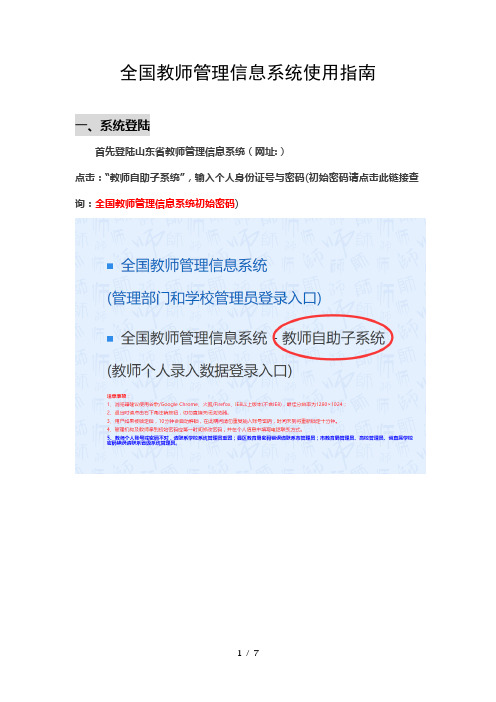
全国教师管理信息系统使用指南
一、系统登陆
首先登陆山东省教师管理信息系统(网址:)
点击:“教师自助子系统”,输入个人身份证号与密码(初始密码请点击此链接查询:全国教师管理信息系统初始密码)
登录时初始密码注意字母大小写,数字“”与字母“”,数字“”与字母”"的区别。
连续输入三次错误,账号会被临时锁定,大约五分钟。
登录成功后,要求修改个人密码。
如图:
新密码要求:
数字、小写字母、大写字母或特殊字符在内的至少种以上组合组成。
注意牢记自己的密码。
二、信息填写
登录成功后界面如下图:左边各项内容由教师本人依据本人实际情况如实、准确填写,其中“*”内容为必填项。
首先点击右上角的“修改”按钮。
填写“基本信息”,有很多选项可以下拉选择.
有些下拉选项要分级选择。
如“婚姻状况”下图中可点击"已婚“选项前的”“号。
出现下级选项,如下图,然后再进行选择。
”基本信息“填写完毕可点击右上方的”保存“按钮。
必输选项会提示。
第二项“学习经历”.点击“添加"按钮。
会出现下面界面,依次填写即可.
其他标注“*”的各项都必须添加至少一条记录。
关于各项内容如何填写,请依据文件精神,如有特殊问题可与学校管理员联系.各个内容填写后可点击右上角“完整性检查"按钮,检查是否已全部填写完毕。
教师管理信息系统操作说明
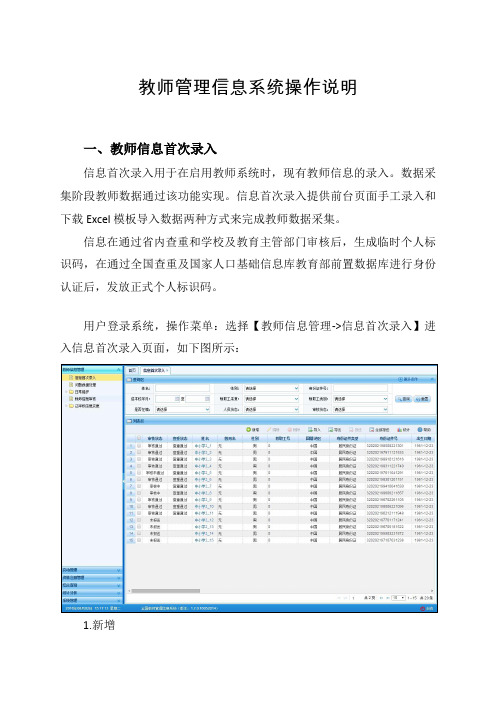
教师管理信息系统操作说明一、教师信息首次录入信息首次录入用于在启用教师系统时,现有教师信息的录入。
数据采集阶段教师数据通过该功能实现。
信息首次录入提供前台页面手工录入和下载Excel模板导入数据两种方式来完成教师数据采集。
信息在通过省内查重和学校及教育主管部门审核后,生成临时个人标识码,在通过全国查重及国家人口基础信息库教育部前置数据库进行身份认证后,发放正式个人标识码。
用户登录系统,操作菜单:选择【教师信息管理->信息首次录入】进入信息首次录入页面,如下图所示:1.新增点击“新增”按钮进入到新增教师信息页面,如下图所示:进入页面,先填写教师的基本信息,通过页面的验证之后,点击“保存”按钮,保存完成之后,才可以进入学习经历、工作经历等信息的填写。
2.编辑若用户想要对新增首次录入的用户数据进行修改,勾选要编辑的数据(编辑数据时只能勾选一条数据,只能勾选“审核状态”为:未报送或审核未通过的数据),点击“编辑”按钮,进入编辑教师信息页面,如下图所示:待所有数据修改完成,点击“保存”按钮,即可保存。
3.删除用户想要将首次录入的用户数据删除,勾选要删除的数据(只能勾选“审核状态”为:未报送或审核未通过的数据),点击“删除”按钮,系统提示:“确认要删除记录吗?”。
点击“确定”按钮,即可将数据删除。
4.导入若用户想要批量导入教师信息,可以点击“导入”按钮,系统会进入到信息首次录入导入页面,如下图所示:以下我们称“基本信息”为“主表”,其他“学习经历”、“工作经历”等其他信息集为“子表”。
选择子表数据处理方式:“不删除已有数据追加”,导入子表数据时会在原有的基础上追加新导入的数据;“删除已有数据再追加”,会将子表原有数据删除后再追加新导入的数据。
主表数据的处理不能删除,只能追加新数据或更新旧数据。
点击“选择文件”按钮,选择要导入的文件(只能选择符合模板的Excel 文件),点击“上传”按钮即可上传数据。
注意:上传子表文件前要先确认主表信息已存在)文件上传成功后,系统后台处理数据会需要一段时间,请耐心等待,用户也可离开本界面进行其他业务操作。
“全国教师管理信息系统”平台操作使用说明

“全国教师管理信息系统”平台操作使用说明系统平台登录地址和登录入口1.系统平台地址为2. 此平台有两个登录入口:登录入口1:全国教师管理信息系统(链接地址为:)区教体局及各学校、幼儿园的系统管理员、信息管理员、培训管理员、信息查询员等用户点此链接登录。
登录入口2:全国教师管理信息系统-教师自助子系统()学校和幼儿园的教师用户点此链接登录,用户名为教师的身份证号码,初始密码由学校的系统管理员生成并导出发放给每位教师,教师初次登录需要修改密码,并记好个人修改后的密码)学校管理人员账号权限1.系统管理员:负责系统日常管理工作,如:用户账号的增加、导入、启用、解锁、密码重置、下发通知公告等。
2.信息管理员:负责教师信息的管理,如:信息录入、维护、上报、审核、问题数据处理、已审信息变更、新教师入职、教师调动、交流轮岗及其他变动、教师资格注册、信息查询和统计分析等。
3.培训管理员:负责学分(学时)管理数据的录入、审核、查询等。
4.信息查询员:负责教师信息的查询及统计。
教师登录平台填报1. 登录。
教师填报个人信息,须从平台的第二个登录入口“全国教师管理信息系统-教师自助子系统”进入,用户名为教师个人身份证号,首次登录密码为学校系统管理员导出的初始密码。
2. 修改登录密码。
首次登录时系统会要求修改个人登录密码,而且不能为简单的弱口令,必须达到相应的强度才可以。
教师修改了个人密码之后,系统管理员再导出教师账号信息时,表格里面就看不到密码了,如果忘记了可以找系统管理员重置初始密码。
进入系统之后,在页面右上角位置也有“修改密码”的按钮,用户可以根据需要随时修改个人登录密码。
3.需要填报的信息条目。
初次登入之后,标题栏上显示“教师个人信息(未报送)”,在左侧是要填报的信息条目,包括“基本信息*、学习经历*、工作经历、岗位聘任*、专业技术职务聘任*、教师资格*、教育教学*、教学科研成果及获奖、入选人才项目、国内培训*、海外研修(访学)、技能及证书*、交流轮岗*、联系方式”共14项内容,其中带“*”的为必填项。
- 1、下载文档前请自行甄别文档内容的完整性,平台不提供额外的编辑、内容补充、找答案等附加服务。
- 2、"仅部分预览"的文档,不可在线预览部分如存在完整性等问题,可反馈申请退款(可完整预览的文档不适用该条件!)。
- 3、如文档侵犯您的权益,请联系客服反馈,我们会尽快为您处理(人工客服工作时间:9:00-18:30)。
全国教师管理信息系统学校用户操作手册- 本科院校二〇一六年八月目录第一部分登录及首页 (1)第1章登录 (1)1.1.登录 (1)1.2.重置 (2)第2章首页 (2)2.1.待办事项 (3)2.2.通知公告 (3)2.3.教职工岗位类别构成图 (4)2.4.专任教师年龄构成图 (4)2.5.其他说明 (4)第二部分教师信息管理 (5)第3章信息首次录入 (5)3.1.新增 (7)3.2.编辑 (8)3.3.删除 (8)3.4.导入 (9)3.5.导出 (14)3.6.报送 (15)3.7.全部报送 (16)3.8.统计 (16)第4章问题数据处理 (18)4.1.同组问题数据查看 (19)4.2.修改 (20)4.3.佐证 (21)4.4.删除 (23)4.5.驳回 (23)第5章日常维护 (23)5.1.学习经历 (24)5.2.工作经历 (31)5.3.岗位聘任 (38)5.4.专业技术职务聘任 (45)5.5.基本待遇 (52)5.6.年度考核 (59)5.7.教师资格 (66)5.8.师德信息 (73)5.9.教育教学 (80)5.10.教学科研成果及获奖 (87)5.11.入选人才项目 (94)5.12.国内培训 (101)5.13.海外研修 (109)5.15.联系方式 (129)5.16.照片采集 (136)第6章教师信息审核 (138)第7章已审核信息变更 (141)7.1.变更申请 (141)7.2.变更审核 (150)7.3.变更情况查询 (153)第三部分变动管理 (156)第8章新教师入职管理 (156)8.1.新教师入职登记 (156)8.2.新教师入职审核 (163)8.3.新教师入职查询 (164)第9章教师调动管理 (167)9.1.省内调动申请 (167)9.2.省内调动审核 (171)9.3.省内调动撤销 (173)9.4.省内调动调档 (174)9.5.省内调动查询 (175)9.6.跨省调动申请 (177)9.7.跨省调动审核 (181)9.8.跨省调动撤销 (183)9.9.跨省调动调档 (184)9.10.跨省调动查询 (185)第10章其他变动管理 (187)10.1.其他变动申请 (187)10.2.其他变动审核 (194)10.3.其他变动查询 (195)第四部分综合查询 (198)第11章常用查询 (198)11.1.导出 (199)11.2.详情和简历导出 (200)第12章自定义查询 (201)12.1.新增 (202)12.2.编辑 (204)12.3.删除 (205)12.4.查询 (205)第13章变动情况查询 (206)13.1.导出 (208)第14章历史数据查询 (209)14.1.对比 (210)14.2.返回 (213)15.1.学习经历查询 (213)15.2.工作经历查询 (215)15.3.岗位聘任查询 (217)15.4.专业技术职务聘任查询 (219)15.5.基本待遇查询 (221)15.6.年度考核查询 (223)15.7.教师资格查询 (225)15.8.师德信息查询 (228)15.9.教育教学查询 (230)15.10.教学科研成果及获奖查询 (232)15.11.入选人才项目查询 (235)15.12.国内培训查询 (237)15.13.海外研修查询 (239)15.14.技能及证书查询 (241)15.15.联系方式查询 (244)第五部分统计分析 (246)第16章数据监控 (246)16.1.数据录入情况 (246)16.2.数据更新情况 (247)16.3.数据完整性情况 (249)第六部分系统管理 (253)第17章学校管理 (253)第18章用户权限管理 (254)18.1.用户管理 (254)18.2.教师用户管理 (260)18.3.代理账号管理 (267)第19章日志管理 (271)19.1.在线用户查询 (271)19.2.登录日志查询 (272)19.3.操作日志查询 (274)19.4.数据导入日志管理 (276)第20章教师自助系统日志管理 (278)20.1.教师在线用户查询 (278)20.2.教师登录日志查询 (280)20.3.教师操作日志查询 (282)第21章数据管理 (284)21.1.删除 (285)21.2.导出 (285)第22章公告管理 (286)22.1.公告管理 (286)22.2.公告审核 (290)23.1.修改登录口令 (291)23.2.个人信息 (292)23.3.查看公告 (292)23.4.通讯录 (293)第一部分登录及首页第1章登录用户在浏览器内输入正确的网址,进入本系统登录页面,如下图所示:图1_1 登录1.1.登录输入用户名、密码及验证码,点击“登录”按钮,若输入的用户名或密码验证不通过,系统提示:“用户账号或者密码不正确”。
若验证码不对,会提示“验证码不正确”。
若验证通过,则系统会自动跳转系统首页。
登录用户说明:系统管理员:负责系统的日常管理工作,如:用户管理(禁用、启用、解锁等)。
信息查询员:负责教师信息的查询及统计。
信息管理员:负责教师信息的管理,包括信息录入、审核、查询等。
信息培训员:负责学分(学时)管理数据的录入、审核、查询等。
1.2.重置点击“重置”按钮,系统会将用户名、密码及验证码清空。
第2章首页用户成功登录后进入到系统首页,如下图所示:图2_1 首页2.1.待办事项待办事项模块中列出了当前登录用户待处理的事项,如教师信息审核,变更审核等。
点击其中任意一条,可以进入到相对应的业务处理页面。
2.2.通知公告通知公告模块中列出了当前用户可以查看的各类通知公告。
点击其中任意一条,可以查看到详情。
2.3.教职工岗位类别构成图教职工岗位类别构成图展示了本校当前教职工岗位类别构成情况(管理员和审计员登录没有此图)。
2.4.专任教师年龄构成图专任教师年龄构成图展示了本校当前教职工专任教师年龄构成情况(管理员和审计员登录没有此图)。
2.5.其他说明系统的功能界面都设有“帮助”按钮,若用户在使用过程中对某些功能模块的用途和操作步骤有疑问时,可点击“帮助”按钮,系统会弹出相应的提示信息。
第二部分教师信息管理第3章信息首次录入信息首次录入用于在启用教师系统时,现有教师信息的录入。
数据采集阶段教师数据通过该功能实现。
信息首次录入提供前台页面手工录入和下载Excel模板导入数据两种方式来完成教师数据采集。
信息在通过省内查重和学校及教育主管部门审核后,生成临时个人标识码,在通过全国查重及国家人口基础信息库教育部前置数据库进行身份认证后,发放正式个人标识码。
用户登录系统,操作菜单:选择【教师信息管理->信息首次录入】进入信息首次录入页面,如下图所示:图3_1 信息首次录入在查询区可以输入相应的查询条件,点击“查询”按钮,系统可以帮助你查询符合条件的记录。
点击查询区右上角“更多条件”可以添加更多查询条件,如下图所示:图3_2 更多条件选择要添加的条件,点击“确定”按钮,可将所选条件重新填入查询区。
输入相应查询内容即可查询出相应结果。
点击“姓名”可以查看该记录的具体详情。
页面有新增,编辑,删除,导入,导出,报送等功能,所有的按钮都做了权限控制,不同状态的数据有不同权限。
3.1.新增点击“新增”按钮进入到新增教师信息页面,如下图所示:图3_3 新增教师信息进入页面,先填写教师的基本信息,通过页面的验证之后,点击“保存”按钮,保存完成之后,才可以进入学习经历、工作经历等信息的填写。
注意:如果涉及泄密信息,请按照国家有关规定填写。
将光标移动到指标标签上时,系统会显示其填报说明。
3.2.编辑若用户想要对新增首次录入的用户数据进行修改,勾选要编辑的数据(编辑数据时只能勾选一条数据,只能勾选“审核状态”为:未报送或审核未通过的数据),点击“编辑”按钮,进入编辑教师信息页面,如下图所示:图3_4 编辑教师信息待所有数据修改完成,点击“保存”按钮,即可保存。
3.3.删除用户想要将首次录入的用户数据删除,勾选要删除的数据(只能勾选“审核状态”为:未报送或审核未通过的数据),点击“删除”按钮,系统提示:“确认要删除记录吗?”。
点击“确定”按钮,即可将数据删除。
3.4.导入若用户想要批量导入教师信息,可以点击“导入”按钮,系统会进入到信息首次录入导入页面,如下图所示:图3_5 导入以下我们称“基本信息”为“主表”,其他“学习经历”、“工作经历”等其他信息集为“子表”。
选择子表数据处理方式:“不删除已有数据追加”,导入子表数据时会在原有的基础上追加新导入的数据;“删除已有数据再追加”,会将子表原有数据删除后再追加新导入的数据。
主表数据的处理不能删除,只能追加新数据或更新旧数据。
点击“选择文件”按钮,选择要导入的文件(只能选择符合模板的Excel文件),点击“上传”按钮即可上传数据。
注意:上传子表文件前要先确认主表信息已存在)文件上传成功后,系统后台处理数据会需要一段时间,请耐心等待,用户也可离开本界面进行其他业务操作。
3.4.1.每隔10秒自动刷新若勾选每隔10秒自动刷新,上传成功的文件会在10秒内自动刷新数据状态。
3.4.2.刷新导入数据后,点击“刷新”按钮,可以刷新的数据状态。
3.4.3.返回点击“返回”按钮,可以返回到上级页面。
3.4.4.下载模板若本地没有用于数据导入的标准模板,点击“下载模板”按钮,如下图所示:图3_6 下载模板选择要模板类型,点击“下载”按钮,下载到本地后即可直接使用。
下载模板注意事项:1、是否勾选“模板中包含数据”?包含数据模板是为了降低教师信息录入的工作强度,下载后模板中会导出系统中教师信息审核状态为“未报送”和“审核未通过”的数据(无子表信息的不导出数据),用户可以在这个基础上面修改、完善信息,再导入到系统。
2、是否勾选“子表模版中包含无数据的教师”?勾选子表模版中包含无数据的教师,模板中会导出无子表记录的教师信息,用户可以在这个基础上面修改、完善信息,再导入到系统。
(“模板中包含数据”勾选后才能勾选“子表模版中包含无数据的教师”。
3、模板的命名有一定的规范,尽量不要修改(若一定要改,则可在原文件名后面先加下划线“_”,再加其他文字标识),否则在上传文件时系统将无法上传。
4、为进行数据校验以及便于填报,Excel模板使用了宏及控件,Excel模板适用于Office2003以上版本(支持.xls和.xlsx格式)。
5、打开模板后,首先点击“启用编辑”,再点击“启用内容”才可进行数据的编辑,如下图所示:图3_7 启用编辑图3_8 启用内容数据填报完成后,点击“开始检查”,数据校验成功后才可以上传。
